Maison >Tutoriel CMS >EmpireCMS >Comment ajouter des sujets dans Empire CMS
Comment ajouter des sujets dans Empire CMS
- 尚original
- 2019-07-29 16:44:003815parcourir
1. Le mode page du sujet Empire CMS prend en charge trois méthodes :
1. Style de liste : La liste d'informations est affichée en pages. , et le style d'affichage est : Le modèle de liste détermine. Il est généralement utilisé lors de la recatégorisation des informations d'une colonne (par exemple, le type de produit est une colonne, la marque du produit est un sujet, etc.).
2. Style de couverture : La page affiche des informations thématiques avec plusieurs étiquettes, sans pagination, et le style d'affichage est déterminé par le modèle de couverture. Utilisé lors de la création de plusieurs collections d'informations pour un certain événement.
3. Style de contenu de la page : La page est la même que le style de couverture, et le style d'affichage est déterminé par le « contenu de la page » du sujet. Il est également utilisé lors de l'établissement de plusieurs collections d'informations pour un certain événement. Comparé au style de couverture, le style de contenu de la page est plus indépendant et convient mieux aux sujets qui ne changent pas après avoir été générés.
2. Ajouter un sujet
1. Connectez-vous au backend, cliquez sur le menu "Colonne", sélectionnez le sous-menu "Gérer le sujet" et entrez dans la gestion du sujet. interface :
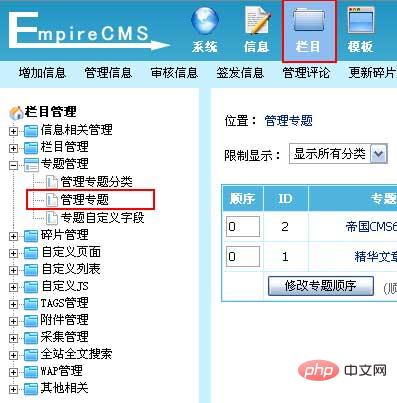
2. Entrez dans l'interface du sujet de gestion :
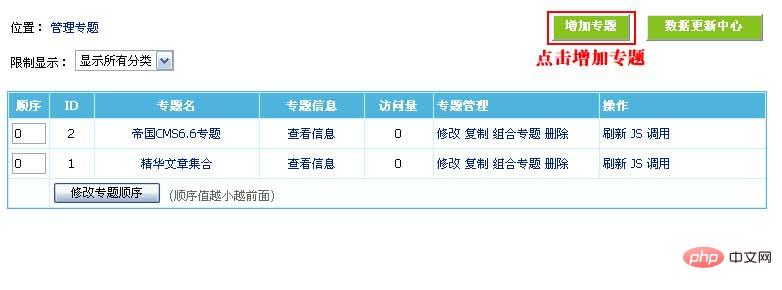
3. Cliquez sur le bouton "Ajouter un sujet" à partir de la page du sujet de gestion pour accéder à l'option Ajouter un sujet. L'interface est la suivante :
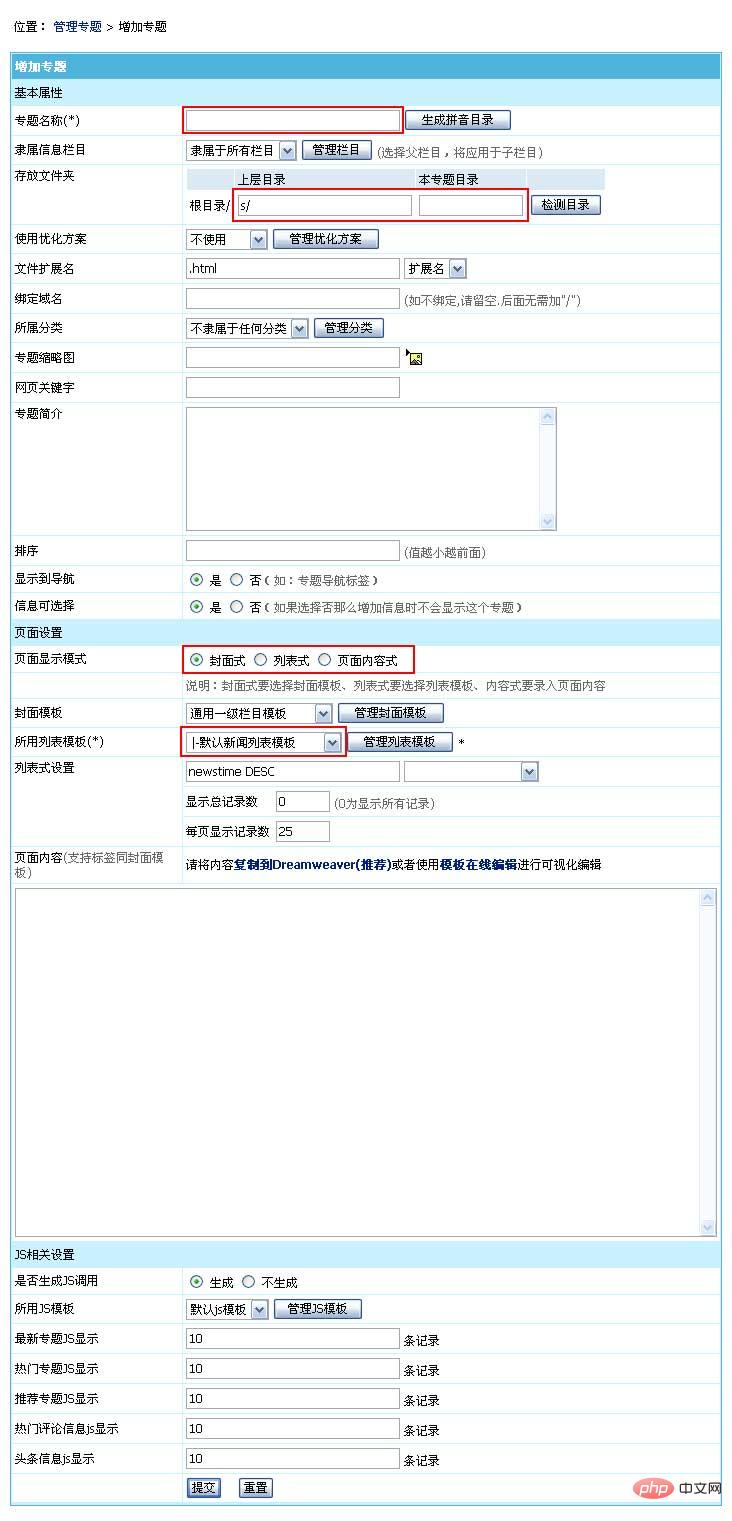
| Nom du sujet, dossier de stockage, affichage de la page Le mode et le modèle de liste de sélection sont des paramètres requis pour l'ajout de sujets. | |
| Attributs de base | |
| Nom du sujet | Entrez le nom du sujet. |
| Colonne d'informations affiliées | Sélectionnez la colonne d'informations à laquelle appartient le sujet. S'il est spécifié, le sujet ne sera affiché que lors de l'ajout d'informations à cette colonne (l'option de sujet correspondante dans les paramètres des options d'informations). |
| Dossier de stockage | Entrez le répertoire de stockage du sujet. Le "répertoire supérieur" doit être un répertoire existant. |
| Utiliser le plan d'optimisation | Sélectionnez le plan d'optimisation utilisé pour ce sujet. |
| Extension de fichier | Définissez l'extension du fichier généré. |
| Lier un nom de domaine | Liez un nom de domaine à la page du sujet séparément, puis accédez-y via le nom de domaine (s'il n'est pas lié, veuillez le laisser vide. Non il faut ajouter "/" après). |
| Catégorie | Sélectionnez la catégorie à laquelle appartient le sujet pour faciliter la gestion unifiée et l'appel des sujets. |
| Vignette du sujet | Remplissez la vignette du sujet. |
| Mots-clés de la page Web | Saisissez les mots-clés SEO de la page, qui seront affichés dans la section "Mots-clés de la page Web" de la page. |
| Introduction spéciale | Remplissez l'introduction du sujet. |
| Trier | Définissez l'ordre d'affichage lorsque les balises appellent des sujets (plus la valeur est petite, le devant). |
| Afficher dans la navigation | Définissez si le sujet est affiché dans la navigation (comme l'étiquette de navigation du sujet). |
| Les informations peuvent être sélectionnées | Définissez si ce sujet est sélectionnable lors de l'ajout d'informations. Si vous sélectionnez Non, ce sujet ne sera pas affiché lors de l'ajout d'informations. |
| Paramètres de la page | |
| Paramètres de la page | Sélectionnez la page du sujet Mode d'affichage. (Style de couverture, style de liste, style de contenu de page) Pour le style de couverture, vous devez sélectionner un modèle de couverture, pour le style de liste, vous devez sélectionner un modèle de liste et pour le style de contenu, vous devez saisir le contenu de la page. |
| Modèle de couverture | Modèle de couverture à choisir lors de l'utilisation du style de couverture. |
| Modèle de liste utilisé | Que le sujet utilise un modèle de liste ou un modèle de couverture, il s'agit d'une option obligatoire et indique également le modèle du système auquel appartient le sujet. (Sélectionnez l'option de barre blanche dans la liste déroulante) |
| Paramètre de la liste | Remplissez la méthode de tri de la liste d'informations. |
| Afficher le nombre total d'enregistrements : Définissez une limite au nombre maximum d'informations affichées. | |
| Nombre d'enregistrements affichés par page : Nombre d'informations affichées par page. | |
| Contenu de la page | Lors de l'utilisation du format de contenu de page, cet élément doit saisir le contenu de la page (les étiquettes et les modèles de couverture sont pris en charge et le contenu peut être produit avec Tisseur de rêves). |
| Paramètres liés à JS | |
| Spécifiez s'il faut générer des appels JS | Sélectionnez s'il faut générer du JS pour cet appel de sujet. |
| Modèle JS utilisé | Sélectionnez le modèle JS utilisé pour les appels JS. |
| Dernier sujet JS display | Appel JS pour afficher le numéro des dernières informations. |
| Affichage JS du sujet populaire | Appel JS pour afficher le nombre d'informations populaires. |
| Sujet recommandé Affichage JS | Appel JS pour afficher le numéro des dernières informations recommandées. |
| Affichage JS des informations sur les commentaires populaires | Appel JS pour afficher le nombre d'informations sur les commentaires populaires. |
| Affichage js des informations de titre | Appel JS pour afficher le numéro des dernières informations de titre. |
Recommandé : Tutoriel de création de site Web Empire cms
Ce qui précède est le contenu détaillé de. pour plus d'informations, suivez d'autres articles connexes sur le site Web de PHP en chinois!


